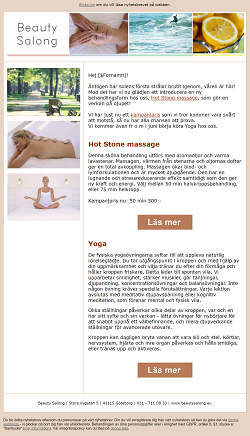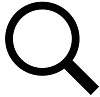 I detta blogginlägg visade vi hur du söker efter texter i en mailinglista i MultiMailer. En alternativ metod – som är speciellt användbar om du vet att texten förekommer fler gånger i mailinglistan – är att använda någon av markeringsfunktionerna i MultiMailer.
I detta blogginlägg visade vi hur du söker efter texter i en mailinglista i MultiMailer. En alternativ metod – som är speciellt användbar om du vet att texten förekommer fler gånger i mailinglistan – är att använda någon av markeringsfunktionerna i MultiMailer.
Funktionerna finns inte för alla fält i MultiMailer, men finns bl.a för företag, ort, land och domännamn i e-postadresser. Du kommer åt funktionerna genom att öppna menyn Redigera och sedan välja menyalternativet Fler markeringsalternativ.
Vill du exempelvis markera alla med ett visst företagsnamn så väljer du markeringsalternativet Markera efter företagsnamn i undermenyn som visas.
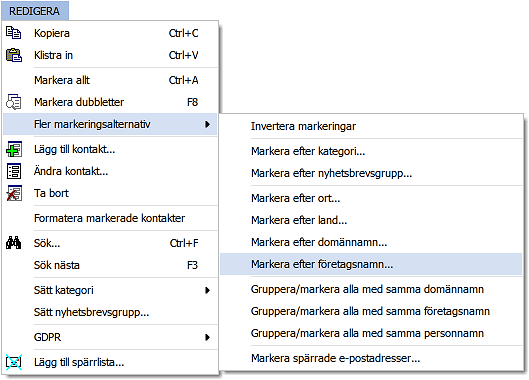
Nu öppnas en dialogruta, och där skriver du in en söktext i inmatningsrutan som visas.
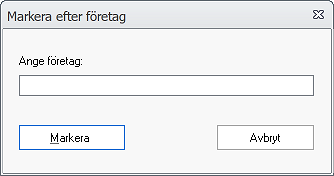
Beroende på hur texten ska genomsökas i företagsfältet kan du skriva in texten i inmatningsfältet på tre olika sätt:
1 – Exakt sökning
Med exakt sökning menas att texten måste stämma överens exakt för att hittas. Så skriver du t.ex Ericsson AB i inmatningsfältet så kommer enbart poster där det står Ericsson AB att markeras. Poster där det står t.ex Ericsson, LM Ericsson eller Ericsson Network Services hittas inte.
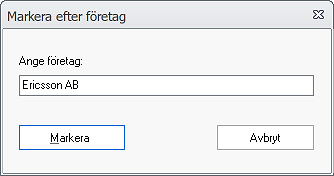
2 – Företagsnamnet måste börja med denna text
Om du vill markera alla företagsnamn som börjar med en viss text, t.ex Ericsson, så skriver du in texten med en stjärna efter sista bokstaven. Dvs så här: Ericsson*. Se även bilden nedan:
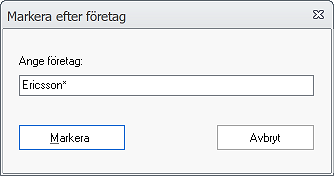
I detta fall kommer företagsnamn som Ericsson, Ericsson AB och Ericsson Network Services att markeras. Men inte LM Ericsson.
3 – Texten måste ingå någonstans i företagsnamnet
Om du vill markera alla företagsnamn där en viss text ingår någonstans i företagsnamnet så skriver du in texten med två stjärnor efter. Dvs så här: Ericsson**. Se även bilden nedan:
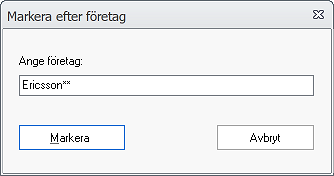
I detta fall kommer företagsnamn som Ericsson, Ericsson AB, Ericsson Network Services och LM Ericsson att markeras. Så oavsett var i företagsnamnet Ericsson finns, kommer posten att markeras.
Alla Markera efter-funktioner fungerar på samma sätt som beskrivits ovan.
Se även
> Så söker du efter texter i mailinglistor i MultiMailer
> Så skickar du ett nyhetsbrev till alla med samma domännamn
> Så hanterar du markeringar i mailinglistan med tangentbordet
![]() En nyhet i SamLogic MultiMailer 2020 är att det nu ingår inbyggd stavningskontroll i e-postverktyget. Med hjälp av stavningskontrollen i MultiMailer kan du snabbt och enkelt se om det finns några felstavade ord i texten till ditt nyhetsbrev / e‑postmeddelande.
En nyhet i SamLogic MultiMailer 2020 är att det nu ingår inbyggd stavningskontroll i e-postverktyget. Med hjälp av stavningskontrollen i MultiMailer kan du snabbt och enkelt se om det finns några felstavade ord i texten till ditt nyhetsbrev / e‑postmeddelande.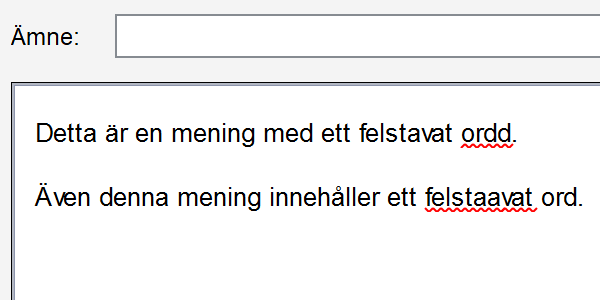
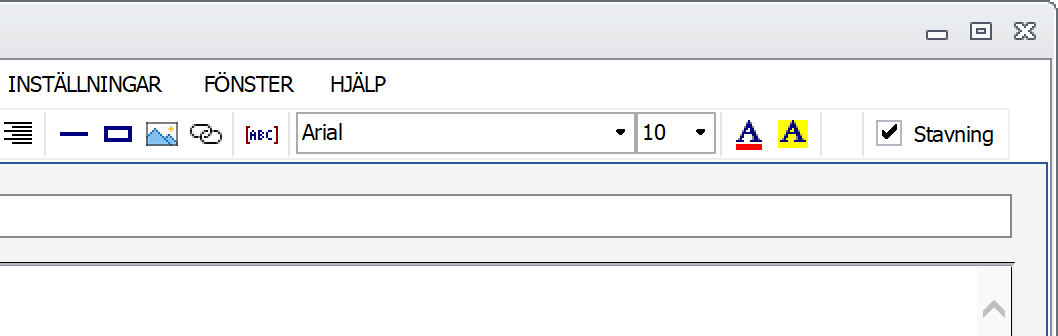

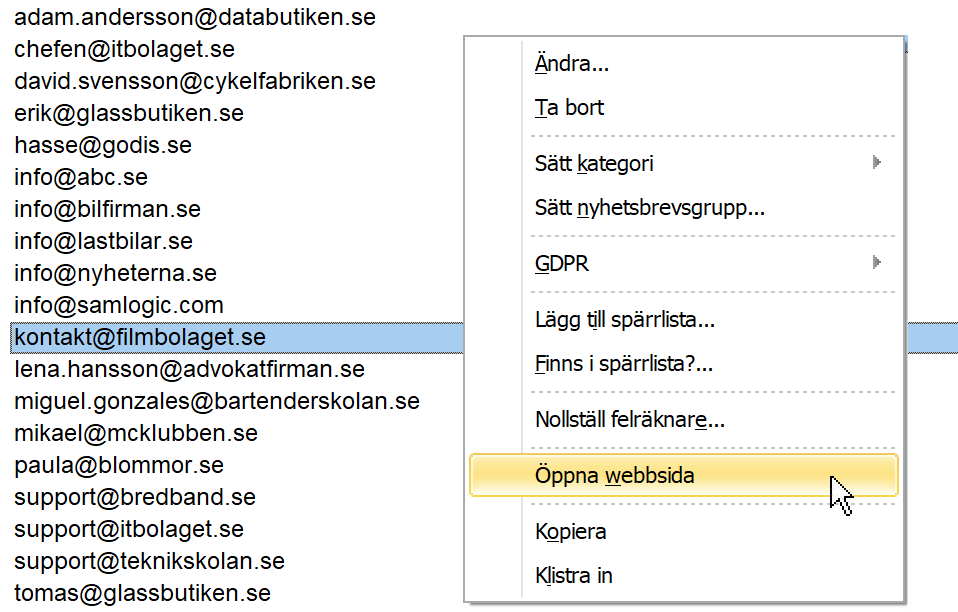
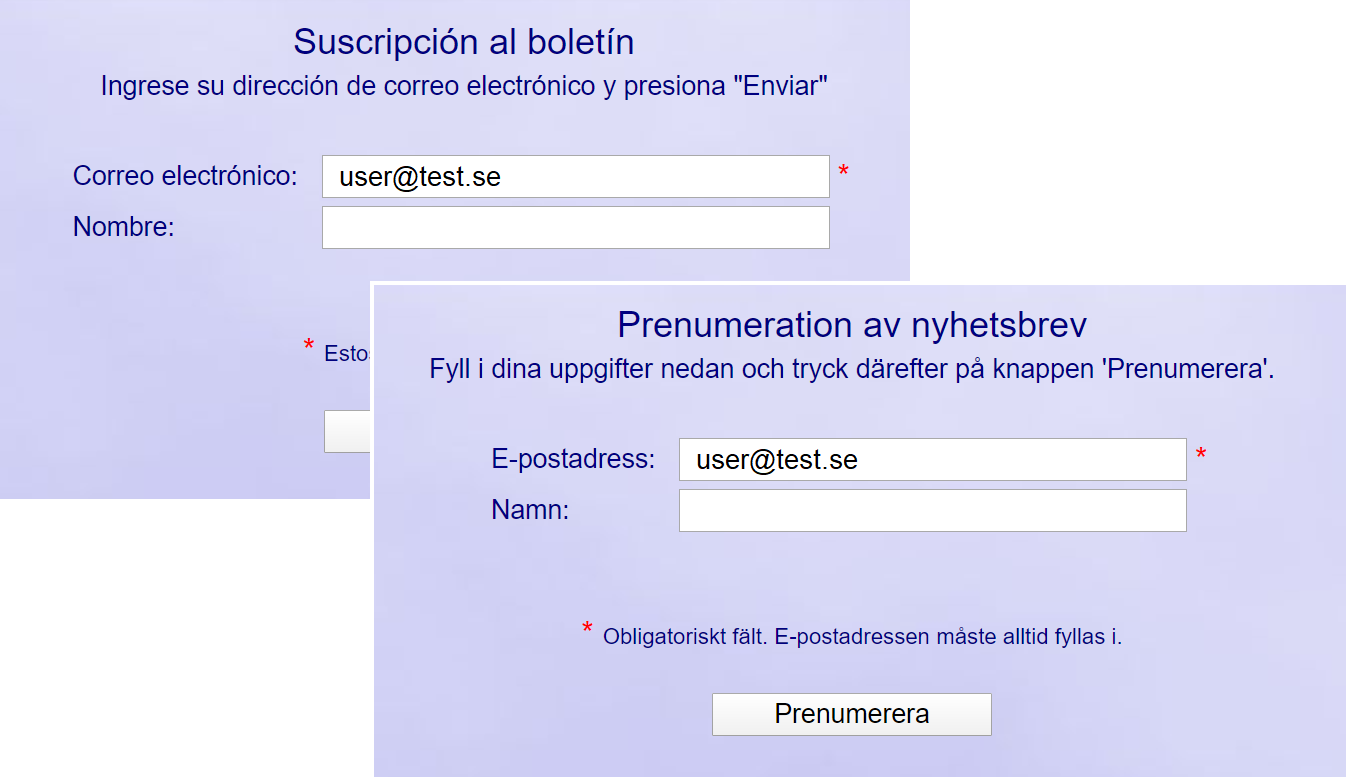
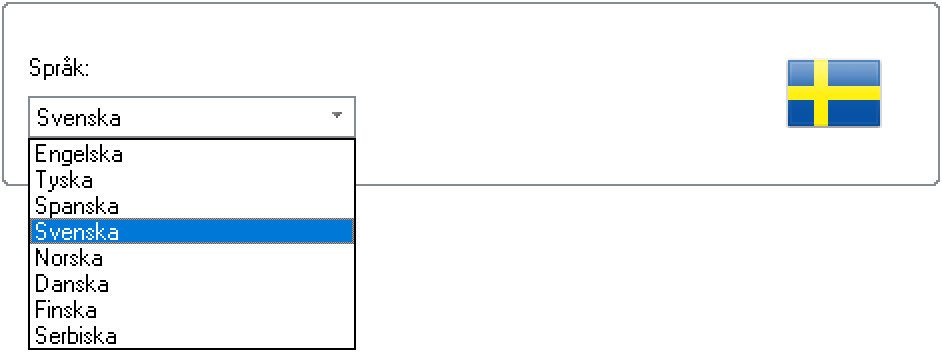
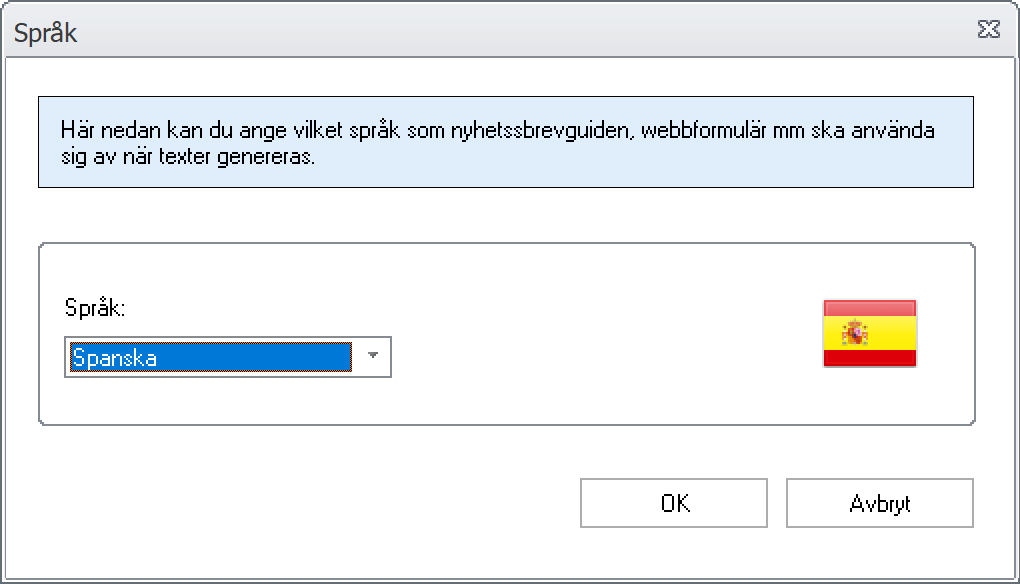
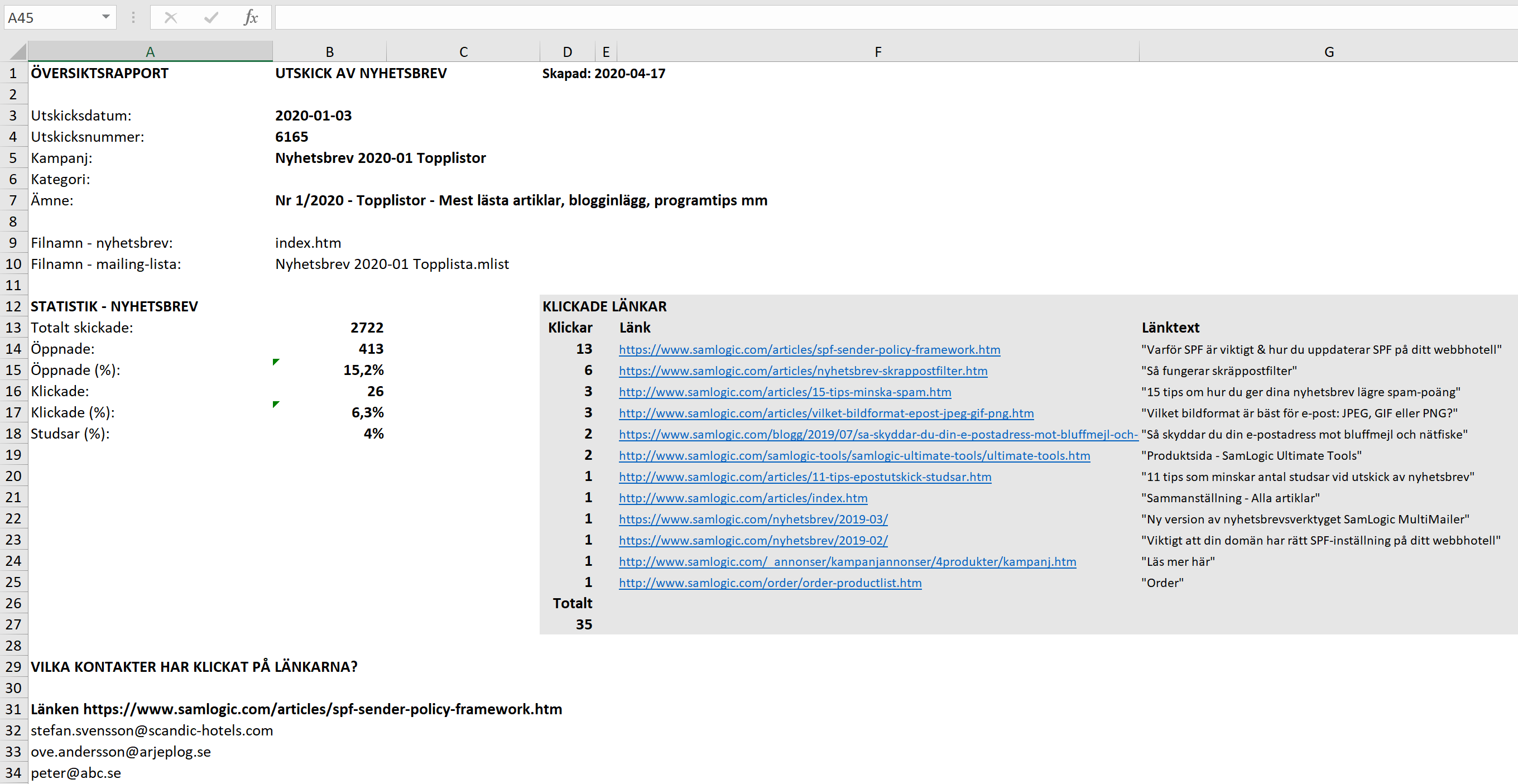
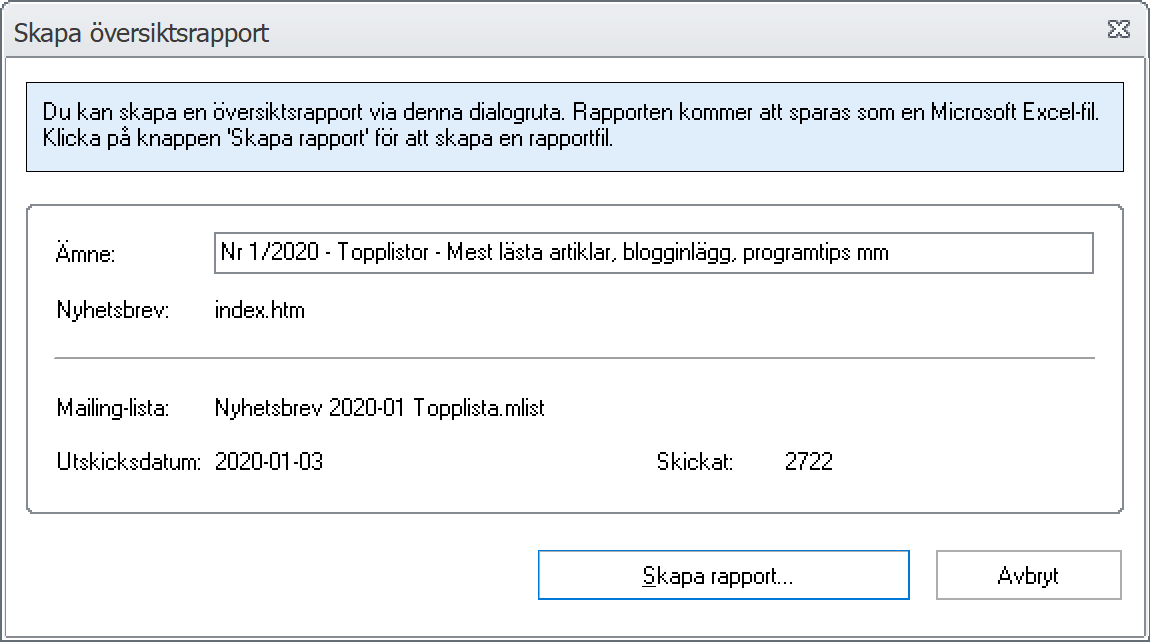
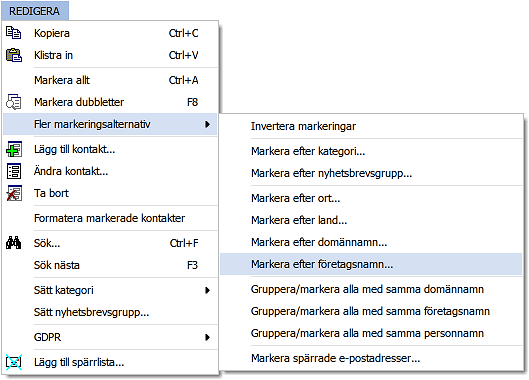
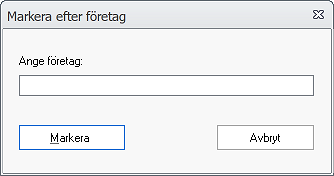
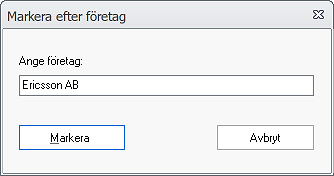
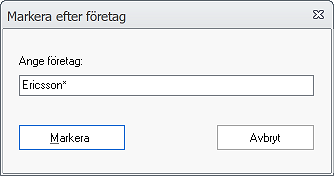
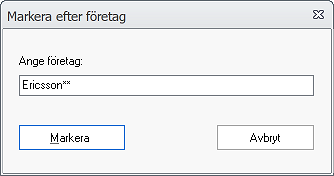
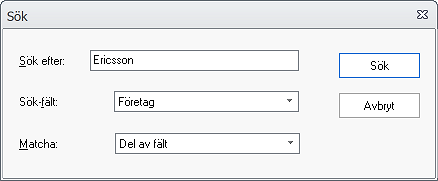
 Visste du om att det finns tips & tricks-sidor till våra program? I dessa tips visar vi hur du använder våra program och verktyg i olika sammanhang, samt beskriver tekniska detaljer om programmen som inte återfinns i handböckerna eller hjälpen. Tipsen är ofta i steg-för-steg format vilket gör det enkelt att följa dem. Många av tipsen innehåller även bilder.
Visste du om att det finns tips & tricks-sidor till våra program? I dessa tips visar vi hur du använder våra program och verktyg i olika sammanhang, samt beskriver tekniska detaljer om programmen som inte återfinns i handböckerna eller hjälpen. Tipsen är ofta i steg-för-steg format vilket gör det enkelt att följa dem. Många av tipsen innehåller även bilder.
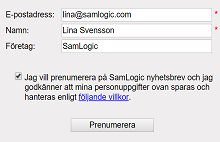 MultiMailers prenumerationsformulär kan innehålla en kryssruta för samtycke. Om en sådan kryssruta har placerats på registreringsformuläret så måste användaren ge sitt samtycke innan registreringen fullföljs. Du kan även lägga in en klickbar länk till en webbsida med mer information och din integritetspolicy mm i texten till kryssrutan.
MultiMailers prenumerationsformulär kan innehålla en kryssruta för samtycke. Om en sådan kryssruta har placerats på registreringsformuläret så måste användaren ge sitt samtycke innan registreringen fullföljs. Du kan även lägga in en klickbar länk till en webbsida med mer information och din integritetspolicy mm i texten till kryssrutan.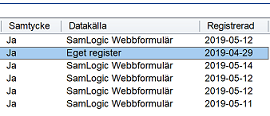 Vi har utökat mailinglistan och listan med nya / inkommande prenumeranter med nya GDPR-relaterade kolumner. Följande tre nya kolumner har lagts till i MultiMailer 2019:
Vi har utökat mailinglistan och listan med nya / inkommande prenumeranter med nya GDPR-relaterade kolumner. Följande tre nya kolumner har lagts till i MultiMailer 2019: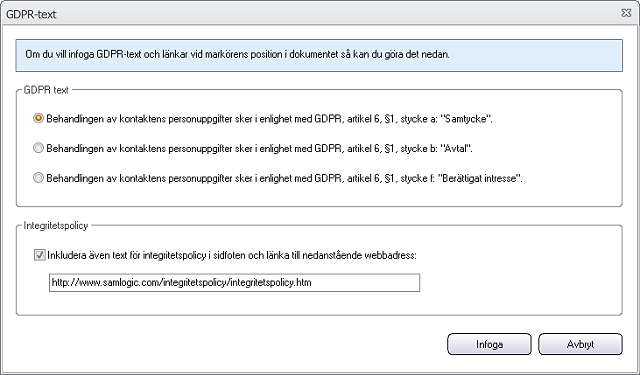
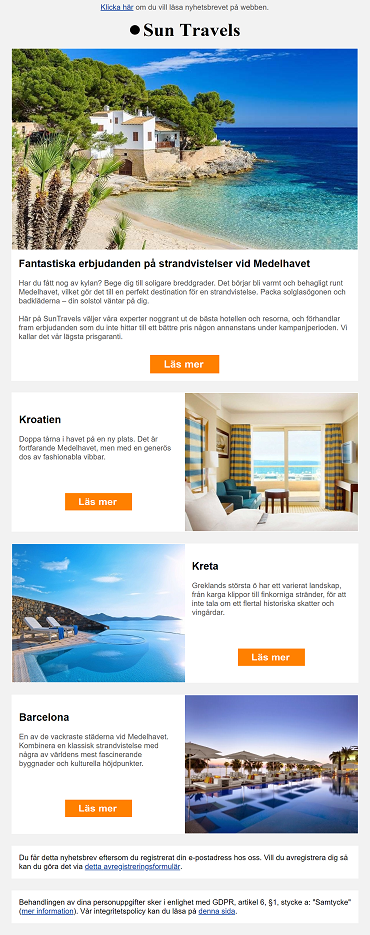 Vi har utökat
Vi har utökat